מוצג המסמך של Apigee Edge.
עוברים אל
מסמכי תיעוד של Apigee X. מידע
Edge Microgateway v. 3.0.x
בנושא הזה נסביר איך לנהל ולהגדיר את Edge Microgateway.
יש לך אפשרות לשדרג את Microgateway של Edge אם יש לך חיבור לאינטרנט.
בחלק הזה מוסבר איך לשדרג התקנה קיימת של Edge Microgateway. אם אתה פועל ללא חיבור לאינטרנט, ראה אפשר להתקין את Edge Microgateway בלי חיבור לאינטרנט?
ב-Apigee מומלץ לבדוק את ההגדרות האישיות הקיימות עם גרסה חדשה לפני שתשדרגו את סביבת הייצור.
- כדי לשדרג לגרסה האחרונה של Edge, מריצים את הפקודה
npmהבאה מיקרו-שער:npm upgrade edgemicro -g
כדי לשדרג לגרסה ספציפית של Edge Microgateway, צריך לציין את הגרסה בפקודת השדרוג. אם לא תציינו את מספר הגרסה, הגרסה העדכנית ביותר תותקן. לדוגמה, כדי לשדרג לגרסה 3.0.2, השתמשו הפקודה הבאה:
npm upgrade edgemicro@3.0.2 -g
- בודקים את מספר הגרסה. לדוגמה, אם התקנתם את גרסה 3.0.2:
edgemicro --version current nodejs version is v12.5.0 current edgemicro version is 3.0.2 - לסיום, משדרגים לגרסה האחרונה של שרת ה-proxy edgemicro-auth:
edgemicro upgradeauth -o org_name -e env_name -u username
ביצוע שינויים בהגדרות
קובצי התצורה שחשוב להכיר:
- קובץ תצורה של המערכת המוגדר כברירת מחדל
- קובץ תצורה המוגדר כברירת מחדל למכונת Edge Microgateway חדשה שאותחלה
- קובץ תצורה דינמי למכונות פועלות
הקטע הזה עוסק בקבצים האלה ובמה שצריך לדעת כדי לשנות אותם.
הגדרות ברירת המחדל של המערכת קובץ
כשמתקינים את Edge Microgateway, ימוקם כאן קובץ תצורה של המערכת שמוגדר כברירת מחדל:
prefix/lib/node_modules/edgemicro/config/default.yaml
כאשר prefix הוא ספריית התחילית npm. ראו
אם הספרייה הזו לא מוצגת, איפה מותקנת Edge Microgateway.
אם משנים את קובץ התצורה של המערכת, צריך לאתחל מחדש, להגדיר מחדש ולהפעיל מחדש את Edge. מיקרו-שער:
edgemicro initedgemicro configure [params]edgemicro start [params]
קובץ תצורה המוגדר כברירת מחדל למופעי Edge Microgateway חדשים שאותחלו
כשמריצים את edgemicro init, קובץ התצורה של המערכת (כפי שמתואר
שלמעלה), default.yaml, ממוקם בספרייה ~/.edgemicro.
אם משנים את קובץ התצורה ב-~/.edgemicro, צריך להגדיר מחדש ולהפעיל מחדש
Microsoft Edge Microgateway:
edgemicro stopedgemicro configure [params]edgemicro start [params]
דינמיות קובץ תצורה למכונות פעילות
כשמריצים את edgemicro configure [params],
קובץ התצורה נוצר ב-~/.edgemicro. שם הקובץ נקרא כך
קו ביטול נעילה: org-env-config.yaml, כאשר org וגם
env הם
השמות של הארגון והסביבה ב-Apigee Edge. אפשר להשתמש בקובץ הזה כדי להגדיר
ולאחר מכן לטעון אותם מחדש ללא זמן השבתה. לדוגמה, אם אתם מוסיפים ומגדירים פלאגין,
ניתן לטעון מחדש את התצורה בלי לגרום לזמן השבתה, כפי שמוסבר בהמשך.
אם Edge Microgateway פועל (אפשרות של אפס זמן השבתה):
- טוענים מחדש את תצורת Edge Microgateway:
edgemicro reload -o org_name -e env_name -k key -s secret
כאשר:
- org_name הוא שם הארגון שלך ב-Edge (השם צריך להיות ארגון) ).
- env_name הוא סביבה בארגון שלך (כמו 'בדיקה' או 'מוצר').
- key הוא המפתח שהוחזר בעבר על ידי פקודת ההגדרה.
- secret הוא המפתח שהוחזר בעבר על ידי פקודת ההגדרה.
לדוגמה
edgemicro reload -o docs -e test -k 701e70ee718ce6dc188...78b6181d000723 \ -s 05c14356e42ed1...4e34ab0cc824
אם נעצרת עצירה של Microsoft Edge Microgateway:
- מפעילים מחדש את Edge Microgateway:
edgemicro start -o org_name -e env_name -k key -s secret
כאשר:
- org_name הוא שם הארגון שלך ב-Edge (השם צריך להיות ארגון) ).
- env_name הוא סביבה בארגון שלך (כמו 'בדיקה' או 'מוצר').
- key הוא המפתח שהוחזר בעבר על ידי פקודת ההגדרה.
- secret הוא המפתח שהוחזר בעבר על ידי פקודת ההגדרה.
לדוגמה:
edgemicro start -o docs -e test -k 701e70ee718ce...b6181d000723 \ -s 05c1435...e34ab0cc824
הנה קובץ תצורה לדוגמה. אפשר לקרוא פרטים נוספים על הגדרות של קובצי תצורה בחומר העזר בנושא תצורת Microgateway.
edge_config: bootstrap: >- https://edgemicroservices-us-east-1.apigee.net/edgemicro/bootstrap/organization/docs/environment/test jwt_public_key: 'https://docs-test.apigee.net/edgemicro-auth/publicKey' managementUri: 'https://api.enterprise.apigee.com' vaultName: microgateway authUri: 'https://%s-%s.apigee.net/edgemicro-auth' baseUri: >- https://edgemicroservices.apigee.net/edgemicro/%s/organization/%s/environment/%s bootstrapMessage: Please copy the following property to the edge micro agent config keySecretMessage: The following credentials are required to start edge micro products: 'https://docs-test.apigee.net/edgemicro-auth/products' edgemicro: port: 8000 max_connections: 1000 max_connections_hard: 5000 config_change_poll_interval: 600 logging: level: error dir: /var/tmp stats_log_interval: 60 rotate_interval: 24 plugins: sequence: - oauth headers: x-forwarded-for: true x-forwarded-host: true x-request-id: true x-response-time: true via: true oauth: allowNoAuthorization: false allowInvalidAuthorization: false verify_api_key_url: 'https://docs-test.apigee.net/edgemicro-auth/verifyApiKey' analytics: uri: >- https://edgemicroservices-us-east-1.apigee.net/edgemicro/axpublisher/organization/docs/environment/test
הגדרה של משתני סביבה
פקודות ממשק שורת הפקודה שדורשות ערכים לארגון שלכם ב-Edge והמפתח והסוד שדרושים להפעלת Edge Microgateway אפשר משתני סביבה:
EDGEMICRO_ORGEDGEMICRO_ENVEDGEMICRO_KEYEDGEMICRO_SECRET
ההגדרה של המשתנים האלה היא אופציונלית. אם מגדירים אותם, אין צורך לציין את הערכים שלהם כשמשתמשים בממשק שורת הפקודה (CLI) כדי להגדיר ולהפעיל את Edge Microgateway.
הגדרת SSL ב-Ecrogateway של Edge שרת
בסרטונים הבאים מוסבר איך להגדיר TLS ב-Apigee Edge Microgateway:
| וידאו | תיאור |
|---|---|
| הגדרת TLS חד-כיווני צפונה | מידע על הגדרת TLS ב-Apigee Edge Microgateway. בסרטון הזה נציג סקירה כללית של TLS (אבטחת שכבת התעבורה) והחשיבות שלה, עם ב-Edge Microgateway, ומדגים איך להגדיר TLS חד-כיווני לצפון. |
| הגדרת TLS דו-כיווני צפונה | זה הסרטון השני בנושא הגדרת TLS ב-Apigee Edge Microgateway. הזה סרטון שמסביר איך להגדיר TLS דו-כיווני לכיוון צפון. |
| הגדרה של TLS (אבטחת שכבת התעבורה) חד-כיווני ודו-כיווני | בסרטון השלישי הזה מוסבר על הגדרת TLS ב-Apigee Edge Microgateway איך להגדיר TLS חד-כיווני ודו-כיווני. |
אפשר להגדיר את שרת ה-Microgateway כך שישתמש ב-SSL. לדוגמה, אם הגדרת SSL, אתה יכול יכולים לקרוא ל-API דרך Edge Microgateway באמצעות ה-"https" למשל:
https://localhost:8000/myapi
כדי להגדיר SSL בשרת Microgateway, מבצעים את השלבים הבאים:
- יוצרים או משיגים אישור ומפתח SSL באמצעות הכלי openssl או בכל שיטה שרוצים.
- מוסיפים את המאפיין
edgemicro:sslלקובץ התצורה של Edge Microgateway. לקבלת תמונה מלאה רשימה של אפשרויות, ראה הטבלה למטה. לדוגמה:
edgemicro: ssl: key: <absolute path to the SSL key file> cert: <absolute path to the SSL cert file> passphrase: admin123 #option added in v2.2.2 rejectUnauthorized: true #option added in v2.2.2 requestCert: true
- מפעילים מחדש את Edge Microgateway. פועלים לפי השלבים שמפורטים בקטע ביצוע שינויים בהגדרות האישיות בהתאם קובץ התצורה שערכתם: קובץ ברירת המחדל או קובץ התצורה של סביבת זמן הריצה.
הנה דוגמה לקטע edgemicro בקובץ התצורה, עם SSL
מוגדר:
edgemicro: port: 8000 max_connections: 1000 max_connections_hard: 5000 logging: level: error dir: /var/tmp stats_log_interval: 60 rotate_interval: 24 plugins: sequence: - oauth ssl: key: /MyHome/SSL/em-ssl-keys/server.key cert: /MyHome/SSL/em-ssl-keys/server.crt passphrase: admin123 #option added in v2.2.2 rejectUnauthorized: true #option added in v2.2.2
רשימה של כל אפשרויות השרתים הנתמכים:
| אפשרות | תיאור |
|---|---|
key |
נתיב לקובץ ca.key (בפורמט PEM). |
cert |
נתיב לקובץ ca.cert (בפורמט PEM). |
pfx |
נתיב לקובץ pfx שמכיל את המפתח הפרטי, האישור ואישורי ה-CA
של הלקוח בפורמט PFX. |
passphrase |
מחרוזת שמכילה את ביטוי הסיסמה של המפתח הפרטי או של PFX. |
ca |
נתיב לקובץ שמכיל רשימה של אישורים מהימנים בפורמט PEM. |
ciphers |
מחרוזת שמתארת את הצפנים שבהם צריך להשתמש ומפרידים ביניהם באמצעות ":". |
rejectUnauthorized |
אם True, אישור השרת יאומת מול רשימת רשויות ה-CA שסופקו. אם המיקום האימות נכשל, תוחזר שגיאה. |
secureProtocol |
שיטת ה-SSL שבה צריך להשתמש. לדוגמה, SSLv3_method לאלץ את ה-SSL לגרסה 3. |
servername |
שם השרת עבור תוסף TLS מסוג SNI (Server Name Indication). |
requestCert |
True ל-SSL דו-כיווני; FALSE ל-SSL חד-כיווני |
שימוש באפשרויות SSL/TLS של לקוח
אפשר להגדיר את Edge Microgateway כלקוח TLS או SSL כשמתחברים ליעד נקודות קצה (endpoints). בקובץ התצורה של Microgateway, משתמשים ברכיב היעדים כדי להגדיר SSL/TLS (אבטחת שכבת התעבורה) אפשרויות.
בדוגמה הזו מפורטות הגדרות שיחולו על כל המארחים:
edgemicro:
...
targets:
ssl:
client:
key: /Users/jdoe/nodecellar/twowayssl/ssl/client.key
cert: /Users/jdoe/nodecellar/twowayssl/ssl/ca.crt
passphrase: admin123
rejectUnauthorized: trueבדוגמה הזו, ההגדרות חלות רק על המארח שצוין:
edgemicro:
...
targets:
- host: 'myserver.example.com'
ssl:
client:
key: /Users/myname/twowayssl/ssl/client.key
cert: /Users/myname/twowayssl/ssl/ca.crt
passphrase: admin123
rejectUnauthorized: trueלפניכם דוגמה ל-TLS:
edgemicro:
...
targets:
- host: 'myserver.example.com'
tls:
client:
pfx: /Users/myname/twowayssl/ssl/client.pfx
passphrase: admin123
rejectUnauthorized: trueרשימה של כל האפשרויות הנתמכות ללקוח:
| אפשרות | תיאור |
|---|---|
pfx |
נתיב לקובץ pfx שמכיל את המפתח הפרטי, האישור ואישורי ה-CA
של הלקוח בפורמט PFX. |
key |
נתיב לקובץ ca.key (בפורמט PEM). |
passphrase |
מחרוזת שמכילה את ביטוי הסיסמה של המפתח הפרטי או של PFX. |
cert |
נתיב לקובץ ca.cert (בפורמט PEM). |
ca |
נתיב לקובץ שמכיל רשימה של אישורים מהימנים בפורמט PEM. |
ciphers |
מחרוזת שמתארת את הצפנים שבהם צריך להשתמש ומפרידים ביניהם באמצעות ":". |
rejectUnauthorized |
אם True, אישור השרת יאומת מול רשימת רשויות ה-CA שסופקו. אם המיקום האימות נכשל, תוחזר שגיאה. |
secureProtocol |
שיטת ה-SSL שבה צריך להשתמש. לדוגמה, SSLv3_method לאלץ את ה-SSL לגרסה 3. |
servername |
שם השרת עבור תוסף TLS מסוג SNI (Server Name Indication). |
התאמה אישית של שרת ה-proxy ל-Endmicro-auth
כברירת מחדל, דפדפן Edge Microgateway משתמש בשרת proxy שנפרס ב-Apigee Edge לאימות OAuth2.
שרת ה-proxy הזה נפרס כשמריצים את edgemicro configure בפעם הראשונה. אפשר לשנות
הגדרת ברירת המחדל של שרת ה-proxy הזה כדי להוסיף תמיכה בהצהרות מותאמות אישית לאסימון אינטרנט מסוג JSON
(JWT), להגדיר תפוגת תוקף של אסימונים וליצור אסימוני רענון. אפשר לקרוא פרטים נוספים בדף edgemicro-auth ב-GitHub.
שימוש בשירות אימות בהתאמה אישית
כברירת מחדל, דפדפן Edge Microgateway משתמש בשרת proxy שנפרס ב-Apigee Edge לאימות OAuth2.
שרת ה-proxy הזה נפרס כשמריצים את edgemicro configure בפעם הראשונה. כברירת מחדל,
כתובת ה-URL של שרת ה-proxy מצוינת בקובץ התצורה של Edge Microgateway באופן הבא:
authUri: https://myorg-myenv.apigee.net/edgemicro-auth
אם רוצים להשתמש בשירות מותאם אישית לצורך טיפול באימות, צריך לשנות את
ערך של authUri בקובץ התצורה כדי להפנות לשירות שלכם. לדוגמה, ייתכן שיש לך
שירות שמשתמש ב-LDAP לאימות זהות.
ניהול קובצי יומן
הפרטים של יומני Edge Microgateway לגבי כל בקשה ותגובה. קובצי יומן מספקים מידע שימושי לניפוי באגים ופתרון בעיות.
איפה נשמרים קובצי היומן
כברירת מחדל, קובצי יומן נשמרים ב-/var/tmp.
איך משנים את יומן ברירת המחדל ספריית קבצים
הספרייה שבה מאוחסנים קובצי היומן מצוינת בהגדרות האישיות של Edge Microgateway חדש. ראו גם ביצוע הגדרות אישיות .
edgemicro: home: ../gateway port: 8000 max_connections: -1 max_connections_hard: -1 logging: level: info dir: /var/tmp stats_log_interval: 60 rotate_interval: 24
כדי לציין ספרייה אחרת של קובצי יומן, משנים את הערך dir.
שליחת יומנים למסוף
אפשר להגדיר רישום ביומן כך שפרטי היומן יישלחו לפלט רגיל במקום
קובץ יומן. מגדירים את הדגל to_console כ-TRUE באופן הבא:
edgemicro: logging: to_console: true
בהגדרה הזו, היומנים יישלחו לכתובת ברירת המחדל. כרגע אי אפשר לשלוח יומנים stdout ולקובץ יומן.
איך להגדיר את רמת הרישום ביומן
אפשר להגדיר את רמות היומן הבאות: info, אזהרה וגם שגיאה. רמת המידע מומלצת. הוא רושם את כל בקשות ה-API והתגובות, וזוהי ברירת המחדל.
איך משנים את פרקי הזמן ביומן
אפשר להגדיר את המרווחים האלה בקובץ התצורה של Edge Microgateway. כדאי לעיין גם במאמר ביצוע שינויים בהגדרות אישיות.
המאפיינים שאפשר להגדיר הם:
- stats_log_interval: (ברירת מחדל: 60) מרווח, בשניות, כשהנתונים הסטטיסטיים נכתבת בקובץ היומן של ה-API.
- rotate_interval: (ברירת המחדל: 24) מרווח בשעות, כשקובצי היומן סובבו. לדוגמה:
edgemicro: home: ../gateway port: 8000 max_connections: -1 max_connections_hard: -1 logging: level: info dir: /var/tmp stats_log_interval: 60 rotate_interval: 24
שיטות מומלצות לתחזוקה של קובצי יומן
ככל שנתוני קובץ היומן יצטברו עם הזמן, Apigee ממליצה לאמץ את שיטות:
- מכיוון שקובצי יומן יכולים להיות גדולים למדי, חשוב לוודא שספריית קובצי היומן מספיק מקום. אפשר לעיין בקטעים הבאים: איפה נשמרים קובצי יומן ואיך לשנות את קובץ היומן שמוגדר כברירת מחדל שלנו.
- מומלץ למחוק או להעביר קובצי יומן לספריית ארכיון נפרדת לפחות פעם בשבוע.
- אם המדיניות היא למחוק יומנים, אתם יכולים להשתמש בפקודת ה-CLI
edgemicro log -cכדי להסיר (לנקות) יומנים ישנים יותר.
המוסכמה למתן שמות לקובצי יומן
כל מכונה של Edge Microgateway יוצרת שלושה סוגים של קובצי יומן:
- api - רישום כל הבקשות והתשובות שעוברים דרך Edge ביומן מיקרו-שער. בקובץ הזה נרשמים גם מונהים (נתונים סטטיסטיים) ושגיאות של API.
- err – רישום כל מה שנשלח אל stderr.
- out – רישום כל מה שנשלח אל stdout.
זוהי המוסכמה למתן שמות:
edgemicro-<Host Name>-<Instance ID>-<Log Type>.log
לדוגמה:
edgemicro-mymachine-local-MTQzNTgNDMxODAyMQ-api.log edgemicro-mymachine-local-MTQzNTg1NDMODAyMQ-err.log edgemicro-mymachine-local-mtqzntgndmxodaymq-out.log
מידע על תוכן של קובצי יומן
נוסף בגרסה: 2.3.3
כברירת מחדל, שירות הרישום ביומן משמיט את קובץ ה-JSON של שרתי proxy, מוצרים ו-JSON שהורדתם
אסימון אינטרנט (JWT). כדי ליצור פלט של האובייקטים לקובצי היומן, צריך להגדיר את
DEBUG=* כשמפעילים את Edge Microgateway. לדוגמה:
DEBUG=* edgemicro start -o docs -e test -k abc123 -s xyz456
התוכן של ה-API קובץ יומן
ממשק ה-API קובץ יומן שמכיל מידע מפורט על רצף הבקשות והתשובות דרך Edge Microgateway. ממשק ה-API קובצי יומן נקראים כך:
edgemicro-mymachine-local-MTQzNjIxOTk0NzY0Nw-api.log
בכל בקשה שנשלחת ל-Edge Microgateway, מתועדים ארבעה אירועים ב-'api'. יומן file:
- בקשה נכנסת מהלקוח
- בקשה יוצאת אל היעד
- תגובה נכנסת מהיעד
- תגובה יוצאת ללקוח
כל אחד מהערכים הנפרדים האלו מיוצג בסימון קצר כדי לסייע ליצור את היומן קבצים יותר קומפקטיים. הנה ארבע ערכים לדוגמה שמייצגים כל אחד מארבעת האירועים. ביומן הן נראות כך (מספרי השורות מיועדים רק להתייחסות במסמך, הם לא מופיעים בקובץ היומן).
(1) 1436403888651 info req m=GET, u=/, h=localhost:8000, r=::1:59715, i=0 (2) 1436403888665 info treq m=GET, u=/, h=127.0.0.18080, i=0 (3) 1436403888672 info tres s=200, d=7, i=0 (4) 1436403888676 info res s=200, d=11, i=0
נבחן אותן אחת אחרי השנייה:
1. דוגמה של בקשה נכנסת מהלקוח:
1436403888651 info req m=GET, u=/, h=localhost:8000, r=::1:59715, i=0
- 1436403888651 – חותמת תאריך של יוניקס
- info – תלוי בהקשר. יכול להיות מידע, אזהרה או שגיאה, בהתאם לרמת היומן. יכול להיות נתונים סטטיסטיים לרשומת נתונים סטטיסטיים, להצגת אזהרה לגבי אזהרות, או לאיתור שגיאות.
- req – מזהה את האירוע. במקרה כזה, מבקשים הלקוח.
- m – פועל ה-HTTP שנעשה בו שימוש בבקשה.
- u – החלק בכתובת ה-URL שמופיע אחרי הנתיב הבסיסי.
- h – המארח ומספר היציאה שבהם Edge Microgateway הוא בהאזנה.
- r – המארח המרוחק והיציאה שממנה הלקוח מבקש נוצרה.
- i – מזהה הבקשה. כל ארבע רשומות האירועים יחלקו את המזהה הזה. כל אחד לבקשה מוקצה מזהה בקשה ייחודי. קורלציה של רשומות יומן לפי מזהה בקשה יכולה לתת תובנות חשובות לגבי זמן האחזור של היעד.
- d – משך הזמן באלפיות השנייה מאז שהבקשה התקבלה על ידי Microsoft Edge Microgateway. בדוגמה שלמעלה, התקבלה התגובה של היעד לבקשה 0. אחרי 7 אלפיות השנייה (שורה 3), והתגובה נשלחה ללקוח אחרי 4 אלפיות השנייה (שורה 4). במילים אחרות, זמן האחזור הכולל של הבקשה היה 11 אלפיות השנייה, אילו 7 אלפיות השנייה נלקחו על ידי היעד ו-4 אלפיות השנייה על ידי Edge Microgateway עצמו.
2. דוגמה לבקשה יוצאת שנשלחה אל היעד:
1436403888665 info treq m=GET, u=/, h=127.0.0.1:8080, i=0
- 1436403888651 – חותמת תאריך של יוניקס
- info – תלוי בהקשר. יכול להיות מידע, אזהרה או שגיאה, בהתאם לרמת היומן. יכול להיות נתונים סטטיסטיים לרשומת נתונים סטטיסטיים, להצגת אזהרה לגבי אזהרות, או לאיתור שגיאות.
- treq – מזהה את האירוע. במקרה הזה, יעד הבקשה.
- m – פועל ה-HTTP שנעשה בו שימוש בבקשת היעד.
- u – החלק בכתובת ה-URL שמופיע אחרי הנתיב הבסיסי.
- h - המארח ומספר היציאה של יעד הקצה העורפי.
- i – המזהה של הרשומה ביומן. כל ארבעת האירועים ישתפו את הקישור הזה ID.
3. דוגמה של תשובה נכנסת מהיעד
1436403888672 info tres s=200, d=7, i=0
1436403888651 – חותמת תאריך של יוניקס
- info – תלוי בהקשר. יכול להיות מידע, אזהרה או שגיאה, בהתאם לרמת היומן. יכול להיות נתונים סטטיסטיים לרשומת נתונים סטטיסטיים, להצגת אזהרה לגבי אזהרות, או לאיתור שגיאות.
- tres – מזהה את האירוע. במקרה הזה, יעד תגובה.
- s – הסטטוס של תגובת ה-HTTP.
- d – משך הזמן באלפיות השנייה. הזמן שלקח לקריאה ל-API על ידי היעד.
- i – המזהה של הרשומה ביומן. כל ארבעת האירועים ישתפו את הקישור הזה ID.
4. דוגמה של תשובה יוצאת ללקוח
1436403888676 info res s=200, d=11, i=0
1436403888651 – חותמת תאריך של יוניקס
- info – תלוי בהקשר. יכול להיות מידע, אזהרה או שגיאה, בהתאם לרמת היומן. יכול להיות נתונים סטטיסטיים לרשומת נתונים סטטיסטיים, להצגת אזהרה לגבי אזהרות, או לאיתור שגיאות.
- res – מזהה את האירוע. במקרה הזה, התגובה הלקוח.
- s – הסטטוס של תגובת ה-HTTP.
- d – משך הזמן באלפיות השנייה. זהו משך הזמן הכולל באמצעות הקריאה ל-API, כולל הזמן שנדרש ל-API המטורגט והזמן שלוקח ל-Edge ה-Microgateway עצמה.
- i – המזהה של הרשומה ביומן. כל ארבעת האירועים ישתפו את הקישור הזה ID.
תזמון קובץ יומן
קובצי היומן עוברים רוטציה במרווח הזמן שצוין על ידי rotate_interval מאפיין הגדרה. הרשומות ימשיכו להתווסף אל אותו קובץ יומן עד שיפוג התוקף של מרווח הרוטציה. עם זאת, בכל פעם ש-Edge Microgateway הופעל מחדש הוא מקבל UID חדש ויוצר קבוצה חדשה של קובצי יומן עם ה-UID הזה. עוד באותו הקשר תחזוקה טובה של קובצי יומן שיטות.
הודעות שגיאה
חלק מרשומות היומן יכילו הודעות שגיאה. כדי לעזור לזהות איפה ולמה מתרחשות השגיאות, להצגת שגיאת קצה Microgateway .
מסמך עזר בנושא תצורת Microgateway
המיקום של קובץ תצורה
מאפייני ההגדרות שמתוארים בקטע הזה נמצאים ב-Edge Microgateway קובץ תצורה. ראו גם ביצוע הגדרות אישיות .
מאפייני dge_config
ההגדרות האלה משמשות לקביעת האינטראקציה בין מכונת Edge Microgateway Apigee Edge.
- shoestrap: (ברירת מחדל: none) כתובת URL שמפנה אל Edge
שירות ספציפי ל-Microgateway שפועל ב-Apigee Edge. חברת Edge Microgateway משתמשת בשירות הזה כדי
לתקשר עם Apigee Edge. כתובת ה-URL הזו מוחזרת כשמריצים את הפקודה כדי ליצור את
זוג מפתחות ציבורי/פרטי:
edgemicro genkeys. ראה ההגדרה והגדרת Edge Microgateway לפרטים נוספים. - jwt_public_key: (ברירת מחדל: ללא) כתובת URL שמפנה אל Edge Microgateway שרת proxy שנפרס ב-Apigee Edge. שרת ה-proxy הזה משמש כנקודת קצה לאימות עבור הנפקת אסימוני גישה חתומים ללקוחות. כתובת ה-URL הזו מוחזרת כשמריצים את הפקודה כדי לפרוס את שרת ה-proxy: edgemicro configuration. ראה ההגדרה והגדרת Edge Microgateway לפרטים נוספים.
- quotaUri: קביעת ההגדרה הזו
אם רוצים לנהל את המכסות באמצעות שרת ה-proxy
edgemicro-authנפרסו בארגון שלך. אם המאפיין הזה לא מוגדר, כברירת מחדל, נקודת הקצה במכסה היא נקודת הקצה הפנימית של Edge Microgateway.edge_config: quotaUri: https://your_org-your_env.apigee.net/edgemicro-auth
כדי להשתמש בתכונה הזו, ראשית עליך לפרוס את גרסה 3.0.5 ואילך של שרת proxy של
edgemicro-authלארגון שלך. פרטים נוספים זמינים במאמר שדרוג שרת ה-proxy ל-Endmicro-auth.
מאפייני dgemicro
ההגדרות האלה מגדירות את תהליך Microsoft Edge Microgateway.
- port: (ברירת מחדל: 8000) מספר היציאה שבה ה-Edge Microgateway הוא תהליך האזנה.
- max_connections: (ברירת מחדל: 1-) מציין את המספר המקסימלי של
חיבורים נכנסים ש-Edge Microgateway יכולים לקבל בו-זמנית. אם המספר הזה הוא
חורגת מהסטטוס הזה, מוחזר הסטטוס הבא:
res.statusCode = 429; // Too many requests
- max_connections_hard: (ברירת מחדל: 1-) המספר המקסימלי של קישורים בו-זמנית היא בקשות ש-Edge Microgateway יכולה לקבל לפני השבתת החיבור. ההגדרה הזו נועד למנוע התקפות מניעת שירות (DoS). בדרך כלל, מגדירים אותו למספר גדול מ- max_connections.
-
רישום ביומן:
-
level: (ברירת המחדל: שגיאה)
- info - רישום כל הבקשות והתשובות שעוברות דרך מכונת Edge Microgateway.
- אזהרה – נרשמים ביומן רק הודעות אזהרה.
- error – רק הודעות שגיאה ביומנים.
- dir: (ברירת מחדל: /var/tmp) הספרייה שבה קובצי היומן נמצאים .
- stats_log_interval: (ברירת מחדל: 60) מרווח, בשניות, כשהנתונים הסטטיסטיים נכתבת בקובץ היומן של ממשק ה-API.
- rotate_interval: (ברירת המחדל: 24) מרווח בשעות, כשקובצי היומן סובבו.
-
level: (ברירת המחדל: שגיאה)
- יישומי פלאגין: יישומי פלאגין מוסיפים פונקציונליות ל-Edge Microgateway. לפרטים בנושא פיתוח יישומי פלאגין, ראו פיתוח יישומי פלאגין מותאמים אישית.
- dir: נתיב יחסי מספריית ה- ./gateway אל או נתיב מוחלט.
- sequence: רשימה של מודולים של יישומי פלאגין להוספה ל-Edge Microgateway. מכונה. המודולים יופעלו לפי הסדר שבו הם צוינו כאן.
-
ניפוי באגים: הוספת ניפוי באגים מרחוק לתהליך Microgateway של Edge.
- port: מספר היציאה להאזנה. לדוגמה, הגדרת כלי לניפוי באגים בסביבת פיתוח משולבת (IDE) כדי להאזין בשקע הזה.
- args: ארגומנטים לתהליך ניפוי הבאגים. לדוגמה:
args --nolazy
- config_change_poll_interval: (ברירת מחדל: 600 שניות) Edge Microgateway
טוען תצורה חדשה מדי פעם ומבצע טעינה מחדש אם משהו השתנה. הקלפיות
אוסף את כל השינויים שבוצעו ב-Edge (שינויים במוצרים, שרתי proxy שתומכים במיקרו-שער וכו') בתור
ושינויים שבוצעו בקובץ התצורה המקומי.
- disable_config_poll_interval: (ברירת המחדל: false) צריך להגדיר את הערך כ- true כדי להשבית את האפשרות 'עריכת סקרים אוטומטיים'.
- request_timeout: מגדיר זמן קצוב לתפוגה לבקשות יעד. הזמן הקצוב לתפוגה מוגדר ב שניות. אם הזמן שהוקצב פג, Microsoft Edge Microgateway משיב עם קוד סטטוס 504. (נוספה) v2.4.x)
מאפייני כותרות
ההגדרות האלה קובעות איך יטופלו כותרות HTTP מסוימות.
- x-Forwarded-for: (ברירת מחדל: true) יש להגדיר ל-false כדי למנוע העברה באמצעות X לכותרות שיועברו ליעד. שימו לב שאם כותרת מובילה מסוג 'X-קדימה', שבבקשה, הערך שלו יוגדר לערך client-ip ב-Edge Analytics.
- x-Forwarded-host: (ברירת מחדל: true) מוגדר ל-false כדי למנוע כותרות של מארח x להעברה שיועברו ליעד.
- x-request-id: (ברירת מחדל: true) יש להגדיר ל-false כדי למנוע כותרות x-request-id שיועברו ליעד.
- x-response-time: (ברירת המחדל: true) יש להגדיר את הערך false כדי למנוע כותרות x-response-time שיועברו ליעד.
- via: (ברירת מחדל: true) מוגדר ל-false כדי למנוע מהכותרות להיות מועברים ליעד.
מאפייני oauth
ההגדרות האלה קובעות את האופן שבו אימות הלקוח ייאכף על ידי Edge Microgateway.
- allowNoAuthorization: (ברירת המחדל: false) אם המדיניות מוגדרת כ-True, קריאות ל-API מורשים לעבור דרך Edge Microgateway בלי כותרת הרשאה בכלל. הגדרת הערך false כדי לדרוש כותרת הרשאה (ברירת מחדל).
- allowInvalidAuthorization: (ברירת המחדל: false) אם המדיניות מוגדרת כ-True, הקריאות ל-API יהיו מורשה לעבור אם האסימון שהועבר בכותרת ההרשאה לא חוקי או שהתוקף שלו פג. הגדרה ל-false כדי לדרוש אסימונים חוקיים (ברירת מחדל).
- authorization-header: (ברירת המחדל: Authorization: Bearer) הכותרת שבה נעשה שימוש שולחים את אסימון הגישה ל-Edge Microgateway. מומלץ לשנות את ברירת המחדל במקרים שבהם היעד צריך להשתמש בכותרת Authorization למטרות אחרות.
- api-key-header: (ברירת המחדל: x-api-key) שם הכותרת או השאילתה משמש להעברת מפתח API ל-Edge Microgateway. ראו גם שימוש מפתח API.
- keep-authorization-header: (ברירת המחדל: false) אם המדיניות מוגדרת כ-True, הכותרת Authorization הבקשה מועברת ליעד (היא נשמרת).
- allowOAuthOnly – אם המדיניות מוגדרת כ-True, כל API חייב לכלול הרשאה עם אסימון גישה למוביל. מאפשרת להתיר רק את מודל האבטחה OAuth (בזמן שמירה על תאימות לאחור). (נוסף 2.4.x)
- allowAPIKeyOnly – אם המדיניות מוגדרת כ-True, כל API חייב לכלול כותרת x-api-key (או מיקום מותאם אישית) עם מפתח API.מאפשר לך להתיר רק מודל האבטחה של מפתח API (תוך שמירה על תאימות לאחור). (נוסף 2.4.x)
- gracePeriod – הפרמטר הזה עוזר למנוע שגיאות שנגרמות עקב להבדלים בין שעון המערכת לבין זמני 'לא לפני' (nbf) או 'לפי תאריך ההנפקה' (iat) שצוין באסימון ההרשאה של JWT. מגדירים את הפרמטר הזה למספר השניות כדי לאפשר של פערים כאלה. (נוסף 2.5.7)
ספציפי לפלאגין מאפיינים
לפרטים על מאפיינים שניתנים להגדרה עבור כל פלאגין, ניתן לעיין בקטע 'שימוש ביישומי פלאגין'.
סינון שרתי proxy
אתם יכולים לסנן את שרתי ה-proxy שתומכים ב-microgateway מכונת Edge Microgateway תעבד.
כשאפליקציית Edge Microgateway מופעלת, היא מורידה את כל שרתי ה-proxy שתומכים ב-microgateway ב-
הארגון שאליו הוא משויך. השתמשו בתצורה הבאה כדי להגביל את שרתי ה-proxy
השער המיקרופיין יעבור עיבוד. לדוגמה, התצורה הזו מגבילה את שרתי ה-proxy שנמצאים ב-microgateway
יעובד לשלוש ערכים: edgemicro_proxy-1, edgemicro_proxy-2,
וגם edgemicro_proxy-3:
proxies: - edgemicro_proxy-1 - edgemicro_proxy-2 - edgemicro_proxy-3
הגדרה של תדירות דחיפה לניתוח נתונים
אפשר להשתמש בפרמטרים של ההגדרות האלה כדי לקבוע את התדירות שבה אפליקציית Edge Microgateway שולחת ניתוח נתונים ל-Apigee:
- bufferSize (אופציונלי): המספר המקסימלי של רשומות ניתוח נתונים יכול להחזיק במאגר נתונים זמני לפני שתתחילו להסיר את הרשומות הישנות ביותר. ברירת מחדל: 10,000
- batchSize (אופציונלי): הגודל המקסימלי של רשומות ב-Analytics נשלחו אל Apigee. ברירת מחדל: 500
- flushInterval (אופציונלי): מספר אלפיות השנייה בין כל ריקון של קבוצה של רשומות ניתוח שנשלחו אל Apigee. ברירת מחדל: 5,000
לדוגמה:
analytics: bufferSize: 15000 batchSize: 1000 flushInterval: 6000
אנונימיזציה של נתוני ניתוח
ההגדרות הבאות מונעות הצגה של פרטי נתיב הבקשה ב-Edge ב-Analytics. צריך להוסיף את הרכיבים הבאים לתצורת המיקרו-שער כדי לבצע אנונימיזציה של ה-URI של הבקשה ו/או נתיב הבקשה. שימו לב שה-URI מורכב משם המארח ומחלקי הנתיב של הבקשה.
analytics: mask_request_uri: 'string_to_mask' mask_request_path: 'string_to_mask'
הפרדת קריאות ל-API ב-Edge Analytics
ניתן להגדיר את הפלאגין של Analytics כך שיפריד נתיב API ספציפי כך שיופיע בתור שרת proxy נפרד במרכזי הבקרה של Edge Analytics. לדוגמה, אפשר: להפריד בין ממשק API לבדיקת תקינות במרכז השליטה, כדי למנוע בלבול בקריאות לשרת proxy ל-API בפועל. ב במרכז הבקרה של Analytics, שרתי proxy נפרדים בנויים לפי הדפוס הבא:
edgemicro_proxyname-health
התמונה הבאה מציגה שני שרתי proxy נפרדים במרכז הבקרה של Analytics: edgemicro_hello-health ו
edgemicro_mock-health:
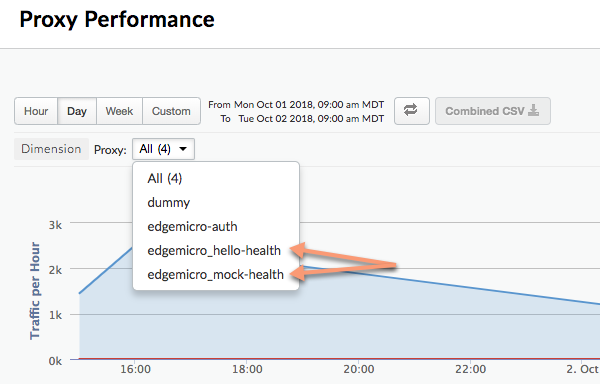
שימוש באלה להפרדה בין נתיבים יחסיים ונתיבים מוחלטים במרכז הבקרה של Analytics כשרתי proxy נפרדים:
- relativePath (אופציונלי): מציין נתיב יחסי להפרדה בשדה
מרכז הבקרה של Analytics. לדוגמה, אם מציינים את הפרמטר
/healthcheck, כל הקריאות ל-API שמכילות את הנתיב/healthcheckיופיע בלוח הבקרה בתורedgemicro_proxyname-health. שימו לב שהדגל הזה מתעלם מהנתיב הבסיסי של שרת ה-proxy. כדי להפריד על סמך נתיב מלא, כולל Basepath, צריך להשתמש בדגלproxyPath. - proxyPath (אופציונלי): מציין נתיב מלא של שרת proxy ל-API, כולל שרת ה-proxy
basepath, להפרדה במרכז הבקרה של Analytics. לדוגמה, אם מציינים
/mocktarget/healthcheck, כאשר/mocktargetהוא basepath של שרת ה-proxy, כל הקריאות ל-API שכוללות את הנתיב/mocktarget/healthcheckיופיעו במרכז השליטה בתורedgemicro_proxyname-health.
לדוגמה, בהגדרה הבאה, כל נתיב API שמכיל את /healthcheck
יהיו מופרדות באמצעות הפלאגין של Analytics. כלומר, /foo/healthcheck וגם /foo/bar/healthcheck
יהיו מופרדים בשרת proxy נפרד שנקרא edgemicro_proxyname-health במרכז הבקרה של ניתוח הנתונים.
analytics: uri: >- https://xx/edgemicro/ax/org/docs/environment/test bufferSize: 100 batchSize: 50 flushInterval: 500 relativePath: /healthcheck
בהגדרה הבאה, כל API עם נתיב שרת ה-proxy /mocktarget/healthcheck
יהיה מופרד בתור שרת proxy נפרד בשם edgemicro_proxyname-health
במרכז הבקרה של ניתוח הנתונים.
analytics: uri: >- https://xx/edgemicro/ax/org/docs/environment/test bufferSize: 100 batchSize: 50 flushInterval: 500 proxyPath: /mocktarget/healthcheck
הגדרת Edge Microgateway מאחורי חומת האש של החברה
נתמכת בגרסה 2.4.x
אם Edge Microgateway מותקן מאחורי חומת אש, יכול להיות שהשער לא יוכל. לתקשר עם Apigee Edge. במקרה כזה, יש שתי אפשרויות שכדאי לכם לשקול:
אפשרות 1:
האפשרות הראשונה היא להגדיר את האפשרות dgemicro: proxy_tunnel כ-true ב- קובץ תצורה של microgateway:
edge_config: proxy: http://10.224.16.85:3128 proxy_tunnel: true
כשהערך של proxy_tunnel הוא proxy_tunnel, Edge Microgateway משתמש שיטת ה-HTTP CONNECT כדי לנתב בקשות HTTP דרך חיבור TCP יחיד. (כך גם אם משתני הסביבה להגדרת שרת ה-proxy מופעלים ב-TLS).
אפשרות 2:
האפשרות השנייה היא לציין proxy ולהגדיר את proxy_tunnel ל-false קובץ תצורה של microgateway. לדוגמה:
edge_config: proxy: http://10.224.16.85:3128 proxy_tunnel: false
במקרה הזה, אפשר להגדיר את המשתנים הבאים כדי לשלוט במארחים של כל HTTP שרת ה-proxy שבו רוצים להשתמש, או אילו מארחים לא צריכים לטפל בשרתי proxy של Edge Microgateway: HTTP_PROXY, HTTPS_PROXY ו-NO_PROXY.
אפשר להגדיר את NO_PROXY כרשימה מופרדת בפסיקים של דומיינים ש-Edge Microgateway לא יכול להיות שרת proxy אל. לדוגמה:
export NO_PROXY='localhost,localhost:8080'
מגדירים את HTTP_PROXY ו-HTTPS_PROXY לשרת ה-Proxy ל-HTTP נקודת הקצה (endpoint) Edge Microgateway יכולה לשלוח הודעות אליה. לדוגמה:
export HTTP_PROXY='http://localhost:3786' export HTTPS_PROXY='https://localhost:3786'
מידע נוסף על המשתנים האלה זמין בכתובת https://www.npmjs.com/package/request#controlling-proxy-behaviour-using-environment-variables.
ראה גם
איך להגדיר את Edge Microgateway מאחורי חומת אש של חברה בקהילת Apigee.
שימוש בתווים כלליים לחיפוש ב-Microgateway שרתי proxy
אפשר להשתמש בסימן "*" אחד או יותר תווים כלליים לחיפוש בנתיב הבסיסי של
שרת proxy מסוג edgemicro_* (תומך ב-Microgateway). לדוגמה, נתיב בסיס של
השירות /team/*/members מאפשר ללקוחות להתקשר
https://[host]/team/blue/members וגם
https://[host]/team/green/members בלי ליצור שרתי proxy חדשים ל-API
כדי לתמוך בצוותים חדשים. לתשומת ליבכם: /**/ לא נתמך.
חשוב: ב-Apigee אין תמיכה בשימוש בתו כללי לחיפוש "*" בתור
המרכיב הראשון של נתיב בסיס. לדוגמה, אין תמיכה בחיפוש /*/.
מפתחות JWT מסתובבים
זמן מה לאחר היצירה הראשונית של JWT, ייתכן שתצטרכו לשנות את זוג מפתחות ציבורי/פרטי שמאוחסן ב-KVM המוצפן ב-Edge. התהליך הזה של יצירת מפתח חדש נקרא רוטציית מפתחות.
איך אפליקציית Edge Microgateway משתמשת ב-JWT
אסימון רשת מבוסס JSON (JWT) הוא תקן אסימון המתואר ב-RFC7519. JWT מספק דרך לחתום על קבוצה של הצהרות, שמקבל את ה-JWT יכול לאמת אותו בצורה אמינה.
ב-Edge Microgateway נעשה שימוש באסימוני JWT כאסימונים למוכ"ז לאבטחת OAuth. אחרי שיוצרים את אסימון OAuth ל-Edge Microgateway, מקבלים חזרה JWT. לאחר מכן אפשר להשתמש ב-JWT כותרת ההרשאה של קריאות ל-API. לדוגמה:
curl -i http://localhost:8000/hello -H "Authorization: Bearer eyJhbGciOiJ..dXDefZEA"
יצירת JWT חדש
אפשר ליצור JWT ל-Edge Microgateway באמצעות הפקודה edgemicro token או
API. לדוגמה:
edgemicro token get -o docs -e test -i G0IAeU864EtBo99NvUbn6Z4CBwVcS2 -s uzHTbwNWvoSmOy
הפקודה הזו מבקשת מ-Apigee Edge ליצור JWT שיכול לשמש לאימות ה-API
שיחות. הפרמטרים -i ו--s הם מזהה הצרכן והערכים הסודיים של אפליקציה למפתחים
בארגון שלכם ב-Apigee Edge.
לחלופין, אפשר ליצור JWT גם באמצעות ה-Management API:
curl -i -X POST "http://org-env.apigee.net/edgemicro-auth/token" \ -H "Content-Type: application/json" \ -d '{ "client_id": "your consumer key", "client_secret": "your consumer secret", "grant_type": "client_credentials" }'
כאשר:
- org הוא שם הארגון שלך ב-Edge (עליך להיות מנהל חשבון ארגוני).
- env הוא סביבה בארגון (כמו 'בדיקה' או 'מוצר').
- client_id הוא מזהה הצרכן באפליקציית המפתח שיצרת בעבר.
- client_secret הוא סוד הצרכן באפליקציית המפתח שיצרת בעבר.
מהי רוטציית מפתחות?
זמן מה לאחר היצירה הראשונית של JWT, ייתכן שתצטרכו לשנות את זוג מפתחות ציבורי/פרטי שמאוחסן ב-KVM המוצפן ב-Edge. התהליך הזה של יצירת מפתח חדש נקרא רוטציית מפתחות. כשמבצעים רוטציה למפתחות, נוצר זוג מפתחות פרטי/ציבורי חדש, מאוחסן ב-microgateway KVM בארגון/בסביבה של Apigee Edge. בנוסף, המפתח הציבורי הישן נשמר יחד עם הערך המקורי של מזהה המפתח.
כדי ליצור JWT, דפדפן Edge משתמש במידע שמאוחסן ב-KVM המוצפן. א'
ה-KVM בשם microgateway נוצר ואכלס במפתחות כשהגדרתם בפעם הראשונה (הוגדרו)
Microsoft Edge Microgateway. המפתחות ב-KVM משמשים לחתימה ולהצפנה של אסימון JWT.
מפתחות ה-KVM כוללים:
-
private_key – המפתח הפרטי האחרון (העדכני ביותר) של RSA המשמש לחתימה אסימוני JWT.
-
public_key – האישור האחרון (העדכני ביותר) המשמש לאימות JWTs חתומה באמצעות private_key.
-
private_key_kid – מזהה המפתח הפרטי האחרון (האחרון שנוצר). מזהה המפתח הזה משויך לערך private_key ומשמש לתמיכה ברוטציית מפתחות.
-
public_key1_kid – מזהה המפתח הציבורי האחרון (האחרון שנוצר). המפתח הזה הוא המשויך לערך public_key1 ומשמש לתמיכה ברוטציית מפתחות. הערך הזה זהה לילד או לילדה עם המפתח הפרטי.
-
public_key1 – המפתח הציבורי האחרון (העדכני ביותר).
כשמבצעים רוטציית מפתחות, ערכי מפתחות קיימים מוחלפים במפה וערכי מפתחות חדשים כדי לשמור את המפתחות הציבוריים הישנים. לדוגמה:
-
public_key2_kid – מזהה המפתח הציבורי הישן. המפתח הזה משויך אל public_key2 ומשמש לתמיכה ברוטציית מפתחות.
-
public_key2 – המפתח הציבורי הישן.
אסימוני JWT שמוצגים לאימות יאומתו באמצעות המפתח הציבורי החדש. אם המיקום האימות ייכשל, והמפתח הציבורי הישן יהיה בשימוש, עד שהתוקף שלו יפוג (אחרי 30 דקות). לחשבון כך אפשר "לסובב" מפתחות מבלי לשבש באופן מיידי את תנועת ה-API.
איך לבצע רוטציית מפתחות
בקטע הזה נסביר איך לבצע רוטציית מפתחות.
אם הגדרתם את מכונת Edge Microgateway לפני גרסה 2.5.2
אם הגדרתם את מכונת Edge Microgateway לפני גרסה 2.5.2, אתם צריכים להריץ את שתי הפקודות הבאות לשדרוג ה-KVM ומדיניות האימות:
upgradekvm -o org -e env -u username
למידע נוסף על הפקודה הזו, ראו שדרוג ה-KVM.
הפקודה הבאה משדרגת את שרת ה-proxy מסוג edgemicro-oauth שנפרס ל- בארגון Apigee כשהגדרת את Edge Microgateway. שרת ה-proxy הזה מספק את השירותים שנדרשים כדי יוצרים אסימונים.
upgradeauth -o org -e env -u username
למידע נוסף על פקודה זו, ראו שדרוג שרת proxy ל-edgemicro-auth.
רוטציה של המקשים
יש להוסיף את השורה הבאה לקובץ ~/.edgemicro/org-env-config.yaml, שבו צריך
כדי לציין את אותו ארגון וסביבה שהגדרתם את השימוש ב-microgateway:
jwk_public_keys: 'https://org-env.apigee.net/edgemicro-auth/jwkPublicKeys'
מריצים את הפקודה של רוטציית המפתחות כדי לבצע רוטציה של המקשים. למידע נוסף על הפקודה הזו, ראו מקשים מסתובבים).
edgemicro rotatekey -o org -e env -u username -k kid_value
לדוגמה:
edgemicro rotatekey -o jdoe -e test -u jdoe@google.com -k 2 current nodejs version is v12.5.0 current edgemicro version is 3.0.2 password: Checking if private key exists in the KVM... Checking for certificate... Found Certificate Generating New key/cert pair... Extract new public key Key Rotation successfully completed!
הפרמטר -k מציין מזהה מפתח (ילד). המזהה הזה משמש להתאמה של מפתח ספציפי.
התכונה Edge Microgateway משתמשת בערך הזה כדי לבחור מתוך קבוצת מפתחות במהלך רוטציית המפתחות. לקבלת מידע נוסף
ראו סעיף 4.5
מפרט של מפתח JSON אינטרנט.
לאחר רוטציית המקשים, Edge מחזיר כמה מקשים ל-Edge Microgateway. הערה ב שבדוגמה הבאה, לכל מפתח יש 'ילד' ערך (מזהה מפתח). Microgateway משתמש למפתחות לאימות אסימוני הרשאה. אם אימות האסימון נכשל, המיקרו-שער בודק לבדוק אם יש מפתח ישן בערכת המפתחות ולנסות את המפתח הזה. הפורמט של המפתחות המוחזרים הם מפתח JSON אינטרנט (JWK). אפשר לקרוא על הפורמט הזה ב-RFC 7517.
{
"keys": [
{
"kty": "RSA",
"n": "nSl7R_0wKLiWi6cO3n8aOJwYGBtinq723Jgg8i7KKWTSTYoszOjgGsJf_MX4JEW1YCScwpE5o4o8ccQN09iHVTlIhk8CNiMZNPipClmRVjaL_8IWvMQp1iN66qy4ldWXzXnHfivUZZogCkBNqCz7VSC5rw2Jf57pdViULVvVDGwTgf46sYveW_6h8CAGaD0KLd3vZffxIkoJubh0yMy0mQP3aDOeIGf_akeZeZ6GzF7ltbKGd954iNTiKmdm8IKhz6Y3gLpC9iwQ-kex_j0CnO_daHl1coYxUSCIdv4ziWIeM3dmjQ5_2dEvUDIGG6_Az9hTpNgPE5J1tvrOHAmunQ",
"e": "AQAB",
"kid": "2"
},
{
"kty": "RSA",
"n": "8BKwzx34BMUcHwTuQtmp8LFRCMxbkKg_zsWD6eOMIUTAsORexTGJsTy7z-4aH0wJ3fT-3luAAUPLBQwGcuHo0P1JnbtPrpuYjaJKSZOeIMOnlryJCspmv-1xG4qAqQ9XaZ9C97oecuj7MMoNwuaZno5MvsY-oi5B_gqED3vIHUjaWCErd4reONyFSWn047dvpE6mwRhZbcOTkAHT8ZyKkHISzopkFg8CD-Mij12unxA3ldcTV7yaviXgxd3eFSD1_Z4L7ZRsDUukCJkJ-8qY2-GWjewzoxl-mAW9D1tLK6qAdc89yFem3JHRW6L1le3YK37-bs6b2a_AqJKsKm5bWw",
"e": "AQAB",
"kid": "1"
}
]
}סינון שרתי proxy שהורדו
כברירת מחדל, אפליקציית Edge Microgateway מורידה את כל שרתי ה-Proxy בארגון Edge שלך. שמתחיל בקידומת 'dgemicro_'. אפשר לשנות את ברירת המחדל כדי להוריד שרתי proxy שהשמות שלהם תואמים לדפוס.
- פותחים את קובץ התצורה של Edge Micro:
~/.edgemicro/org-env-config.yaml - מוסיפים את הרכיב proxy Template (הדפוס של שרת proxy) בקטע dge_config. לדוגמה, הדפוס הבא
הורדת שרתי proxy כמו dgemicro_foo, edgemicro_fast ו-dgemicro_first.
edge_config: … proxyPattern: edgemicro_f*
ציון מוצרים ללא שרתי proxy ל-API
ב-Apigee Edge אפשר ליצור מוצר ל-API שלא מכיל שרתי proxy ל-API. הגדרת המוצר הזו מאפשרת למפתח API שמשויך למוצר הזה לפעול עם כל שרת proxy שנפרס בארגון שלך. החל מגרסה 2.5.4, ב-Edge Microgateway יש תמיכה במוצר הזה הגדרה אישית.
ניפוי באגים ופתרון בעיות
מתבצעת התחברות לכלי לניפוי באגים
אפשר להריץ את Edge Microgateway באמצעות כלי לניפוי באגים, כמו node-inspector. האפשרות הזאת שימושית במקרים פתרון בעיות וניפוי באגים ביישומי פלאגין מותאמים אישית.
- במצב ניפוי באגים צריך להפעיל מחדש את Edge Microgateway. כדי לעשות את זה, צריך להוסיף את
DEBUG=*אל מתחילת הפקודהstart. לדוגמה:DEBUG=* edgemicro start -o myorg -e test -k db4e9e8a95aa7fabfdeacbb1169d0a8cbe42bec19c6b98129e02 -s 6e56af7c1b26dfe93dae78a735c8afc9796b077d105ae5618ce7ed - מפעילים את הכלי לניפוי באגים ומגדירים אותו להאזין למספר היציאה לתהליך ניפוי הבאגים.
- עכשיו אפשר לעבור דרך הקוד של Edge Microgateway, להגדיר נקודות עצירה, הבעות צפייה, וכן הלאה.
תוכלו לציין דגלים רגילים של Node.js שקשורים למצב ניפוי באגים. לדוגמה,
בעזרת --nolazy אפשר לנפות באגים בקוד אסינכרוני.
קובצי היומן בבדיקה
אם נתקלים בבעיות, חשוב לבדוק את קובצי היומן כדי לראות את פרטי הביצוע ואת השגיאות מידע. לפרטים נוספים, ראו ניהול קובצי יומן.
שימוש באבטחה של מפתחות API
מפתחות API מספקים מנגנון פשוט לאימות לקוחות ששולחים בקשות ל-Edge מיקרו-שער. כדי לקבל מפתח API אפשר להעתיק את הערך של מפתח הצרכן (שנקרא גם Client ID) ממוצר של Apigee Edge שכולל את שרת ה-proxy לאימות של Edge Microgateway.
שמירה של המפתחות במטמון
מפתחות ה-API מוחלפים באסימונים למוכ"ז, שנשמרים במטמון. אפשר להשבית שמירה במטמון על ידי הגדרה
הכותרת Cache-Control: no-cache בבקשות נכנסות ל-Edge
מיקרו-שער.
שימוש במפתח API
אפשר להעביר את מפתח ה-API בבקשת API כפרמטר של שאילתה או ככותרת. כברירת מחדל,
שם הפרמטר של הכותרת ושל פרמטר השאילתה הם x-api-key.
דוגמה לפרמטר של שאילתה:
curl http://localhost:8000/foobar?x-api-key=JG616Gjz7xs4t0dvpvVsGdI49G34xGsz
דוגמה לכותרת:
curl http://localhost:8000/foobar -H "x-api-key:JG616Gjz7xs4t0dvpvVsGdI49G34xGsz"
הגדרת השם של מפתח ה-API
כברירת מחדל, x-api-key הוא השם שמשמש גם לכותרת של מפתח ה-API וגם לפרמטר של השאילתה.
אפשר לשנות את ברירת המחדל הזו בקובץ התצורה, כמו שמוסבר במאמר ביצוע שינויים בהגדרות האישיות. לדוגמה, כדי לשנות את
שם ל-apiKey:
oauth: allowNoAuthorization: false allowInvalidAuthorization: false api-key-header: apiKey
בדוגמה הזו, גם פרמטר השאילתה וגם שם הכותרת משתנים ל-apiKey.
השם x-api-key לא יפעל יותר באף אחד מהמקרים. עוד באותו הקשר
ביצוע שינויים בהגדרות האישיות.
לדוגמה:
curl http://localhost:8000/foobar -H "apiKey:JG616Gjz7xs4t0dvpvVsGdI49G34xGsz"
למידע נוסף על שימוש במפתחות API עם בקשות לשרת proxy, ראו Secure Edge Microgateway.
הפעלת קודי תגובה ב-upstream
כברירת מחדל, הפלאגין oauth מחזיר קודי סטטוס של שגיאה 4xx בלבד אם
התשובה היא לא סטטוס 200. אפשר לשנות את ההתנהגות הזו כך שתמיד
מחזירה את הקוד בדיוק 4xx או 5xx, בהתאם לשגיאה. (הופצה בגרסה 3.0.7)
כדי להפעיל את התכונה הזו, צריך להוסיף את oauth.useUpstreamResponse: true
להגדרות האישיות של Edge Microgateway. לדוגמה:
oauth: allowNoAuthorization: false allowInvalidAuthorization: false gracePeriod: 10 useUpstreamResponse: true
שימוש באבטחת אסימון OAuth2
בקטע הזה מוסבר איך מקבלים אסימוני גישה ואסימוני רענון מסוג OAuth2. אסימוני גישה משמשים ליצירת קריאות ל-API מאובטחות דרך המיקרו-שער. אסימוני רענון משמשים לקבלת אסימוני גישה חדשים.
איך מקבלים אסימון גישה
בקטע הזה מוסבר איך להשתמש בשרת ה-proxy של edgemicro-auth כדי לקבל אסימון גישה.
אפשר לקבל אסימון גישה גם באמצעות הפקודה edgemicro token ב-CLI.
פרטים נוספים על ה-CLI זמינים במאמר ניהול אסימונים.
API 1: שליחת פרטי כניסה כפרמטרים של גוף ההודעה
להחליף את שמות הארגון והסביבה בכתובת ה-URL, וגם החלפת הערכים של מזהה הצרכן וסוד הצרכן שהתקבלו מאפליקציה של מפתח ב-Apigee Edge לפרמטרים של הגוף client_id ו-client_secret:
curl -i -X POST "http://<org>-<test>.apigee.net/edgemicro-auth/token" \
-d '{"grant_type": "client_credentials", "client_id": "your_client_id", \
"client_secret": "your_client_secret"}' -H "Content-Type: application/json"
API 2: שליחת פרטי כניסה בכותרת אימות בסיסי
שולחים את פרטי הכניסה של הלקוח ככותרת 'אימות בסיסי',
grant_type כפרמטר של טופס. בטופס הפקודה הזה מוסבר גם
RFC 6749: מסגרת ההרשאה של OAuth 2.0.
http://<org>-<test>.apigee.net/edgemicro-auth/token -v -u your_client_id:your_client_secret \ -d 'grant_type=client_credentials' -H "Content-Type: application/x-www-form-urlencoded"
פלט לדוגמה
ה-API מחזיר תגובת JSON. חשוב לשים לב שאין הבדל ביןtoken לבין
access_token נכסים. אפשר להשתמש בכל אחת מהן.
{ "token": "eyJraWQiOiIxIiwidHlwIjoi", "access_token": "eyJraWQiOiIxIiwid", "token_type": "bearer", "expires_in": "108000" }
איך מקבלים אסימון רענון
כדי לקבל אסימון רענון, צריך לבצע קריאה ל-API לנקודת הקצה /token של
שרת Proxy מסוג edgemicro-auth. חובה לבצע את הקריאה הזו ל-API באמצעות password
סוג המענק. השלבים הבאים מפרטים את התהליך.
- קבלת אסימון גישה ורענון עם ה-API של
/token. שימו לב סוג המענק הואpassword:curl -X POST \ https://your_organization-your_environment.apigee.net/edgemicro-auth/token \ -H 'Content-Type: application/json' \ -d '{ "client_id":"mpK6l1Bx9oE5zLdifoDbF931TDnDtLq", "client_secret":"bUdDcFgv3nXffnU", "grant_type":"password", "username":"mpK6lBx9RoE5LiffoDbpF931TDnDtLq", "password":"bUdD2FvnMsXffnU" }'ה-API מחזיר אסימון גישה ואסימון רענון. התשובה נראית דומה ל- הזה:
{ "token": "your-access-token", "access_token": "your-access-token", "token_type": "bearer", "expires_in": "108000", "refresh_token": "your-refresh-token", "refresh_token_expires_in": "431999", "refresh_token_issued_at": "1562087304302", "refresh_token_status": "approved" } - עכשיו אפשר להשתמש באסימון הרענון כדי לקבל אסימון גישה חדש באמצעות קריאה
נקודת הקצה
/refreshשל אותו API. לדוגמה:curl -X POST \ https://willwitman-test.apigee.net/edgemicro-auth/refresh \ -H 'Content-Type: application/json' \ -d '{ "client_id":"mpK6l1Bx9RoE5zLifoDbpF931TDnDtLq", "client_secret":"bUdDc2Fv3nMXffnU", "grant_type":"refresh_token", "refresh_token":"your-refresh-token" }'ה-API מחזיר אסימון גישה חדש. התגובה נראית דומה לזו:
{ "token": "your-new-access-token" }
מעקב תמידי
לתמיד הוא כלי Node.js מפעילה מחדש באופן אוטומטי אפליקציית Node.js במקרה שהתהליך יורד או שיש שגיאה. קצה ב-Microgateway יש קובץ forever.json שאפשר להגדיר כדי לקבוע כמה פעמים פעמים ובאילו מרווחים להפעיל מחדש את Edge Microgateway. הקובץ הזה מגדיר שירות שנקרא לתמיד ניטור, שמנהל את מאז ומתמיד באופן פרוגרמטי.
הקובץ forever.json נמצא בהתקנה ברמה הבסיסית (root) של Edge Microgateway ראו איפה מותקן Edge Microgateway. לפרטים על אפשרויות ההגדרה, עיינו ב מסמכי תיעוד ומעקב תמידי.
הפקודה edgemicro forever כוללת דגלים שמאפשרים לציין את המיקום של
את הקובץ forever.json (הדגל -f), ולהתחיל/להפסיק את המעקב ללא הפסקה
תהליך (הדגל -a). לדוגמה:
edgemicro forever -f ~/mydir/forever.json -a start
מידע נוסף זמין בקטע מעקב תמידי בחומר העזר בנושא CLI.
ציון נקודת קצה של קובץ תצורה
אם אתם מריצים כמה מכונות של Edge Microgateway, עדיף לנהל את ההגדרות שלהן ממיקום אחד. אפשר לעשות זאת על ידי ציון נקודת קצה (endpoint) מסוג HTTP שבה Edge Micro יכול מורידים את קובץ התצורה שלו. תוכלו לציין את נקודת הקצה כשתפעילו את Edge Micro באמצעות הדגל -u.
לדוגמה:
edgemicro start -o jdoe -e test -u http://mylocalserver/mgconfig -k public_key -s secret_key
שבה נקודת הקצה mgconfig מחזירה את התוכן של קובץ התצורה. זה הקובץ
שהוא ממוקם כברירת מחדל ב-~/.edgemicro ומוגדר לו לפי המוסכמה למתן שמות:
org-env-config.yaml.
השבתה של אגירת הנתונים של חיבור TCP
אפשר להשתמש במאפיין ההגדרה של nodelay כדי להשבית את אגירת הנתונים עבור
חיבורי TCP שמשמשים את Edge Microgateway.
כברירת מחדל בחיבורי TCP משתמשים בשדה Nagle
את האלגוריתם למאגר נתונים זמני לפני שליחתם. מגדיר את nodelay ל-true,
ההגדרה משביתה את ההתנהגות הזו (הנתונים יפעילו נתונים באופן מיידי בכל פעם
השם socket.write() נקרא). מידע נוסף זמין גם ב-Node.js
תיעוד לפרטים נוספים.
כדי להפעיל את nodelay, עורכים את קובץ התצורה של Edge Micro באופן הבא:
edgemicro:
nodelay: true
port: 8000
max_connections: 1000
config_change_poll_interval: 600
logging:
level: error
dir: /var/tmp
stats_log_interval: 60
rotate_interval: 24
הרצת Microsoft Edge Microgateway במצב נפרד
אפשר להפעיל את Edge Microgateway במצב מנותק לגמרי מכל תלות ב-Apigee Edge. התרחיש הזה, שנקרא מצב נפרד, מאפשר להריץ ולבדוק את Edge Microgateway ללא חיבור לאינטרנט.
במצב עצמאי, התכונות הבאות לא פועלות כי נדרש להן חיבור ב-Apigee Edge:
- מפתח OAuth ומפתח API
- מכסה
- ניתוח נתונים
מצד שני, יישומי פלאגין מותאמים אישית ומעצר שיא פועלים כרגיל, מפני שהם לא פועלים
נדרש חיבור ל-Apigee Edge. בנוסף, פלאגין חדש בשם extauth מאפשר
לאשר קריאות ל-API למיקרו-שער באמצעות JWT במצב עצמאי.
הגדרת השער והפעלה שלו
כדי להריץ את Edge Microgateway במצב עצמאי:
- חשוב לוודא שמותקנת במכשיר Edge Microgateway גרסה 3.0.1 ואילך. אם לא, עליך
מריצים את הפקודה הבאה כדי לשדרג לגרסה העדכנית ביותר:
npm install -g edgemicro
אפשר להיעזר במאמר התקנת Edge' Microgateway
- יוצרים קובץ תצורה בשם הבא:
$HOME/.edgemicro/org_name-env_name-config.yamlלדוגמה:
vi $HOME/.edgemicro/foo-bar-config.yaml
- מדביקים את הקוד הבא בקובץ:
edgemicro: port: 8000 max_connections: 1000 config_change_poll_interval: 600 logging: level: error dir: /var/tmp stats_log_interval: 60 rotate_interval: 24 plugins: sequence: - extauth - spikearrest headers: x-forwarded-for: true x-forwarded-host: true x-request-id: true x-response-time: true via: true extauth: publickey_url: https://www.googleapis.com/oauth2/v1/certs spikearrest: timeUnit: second allow: 10 buffersize: 0 - מייצאים את משתנה הסביבה הבא עם הערך '1':
export EDGEMICRO_LOCAL=1
- מריצים את פקודת
startהבאה, שבה מספקים ערכים כדי ליצור שרת proxy מקומי:edgemicro start -o org_name -e environment_name -a local_proxy_name \ -v local_proxy_version -t target_url -b base_path
כאשר:
- your_org הוא ה'ארגון' שבו השתמשתם בשם קובץ התצורה.
- your_environment הוא ה'סביבה' השם שבו השתמשתם בקובץ התצורה שם.
- local_proxy_name הוא השם של שרת ה-proxy המקומי שייווצר. אפשר להשתמש בכל שם שתרצו.
- local_proxy_version הוא מספר הגרסה של שרת ה-proxy.
- target_url היא כתובת ה-URL של היעד של שרת ה-proxy. (היעד הוא השירות ששרת ה-Proxy קורא לו.)
- base_path הוא הנתיב הבסיסי של שרת ה-proxy. הערך הזה חייב להתחיל ב- קו נטוי. לנתיב בסיס ברמה הבסיסית, יש לציין רק קו נטוי לפנים; לדוגמה, "/".
לדוגמה:
edgemicro start -o local -e test -a proxy1 -v 1 -t http://mocktarget.apigee.net -b /
- בודקים את ההגדרות האישיות.
curl http://localhost:8000/echo { "error" : "missing_authorization" }מכיוון שהפלאגין
extauthנמצא בקובץfoo-bar-config.yaml, מקבלים את השגיאה 'missing_authorization' שגיאה. הפלאגין הזה מאמת JWT שחייב להיכלל בהרשאה הכותרת של הקריאה ל-API. בקטע הבא תמצאו אסימון JWT שיאפשר לכם לשלוח קריאות ל-API לעבור בלי השגיאה.
דוגמה: קבלת אסימון הרשאה
בדוגמה הבאה אפשר לראות איך מקבלים JWT מנקודת הקצה (endpoint) של JWT ב-Edge Microgateway ב-Apigee Edge (edgemicro-auth/jwkPublicKeys).
נקודת הקצה (endpoint) הזו נפרסת כשמבצעים הגדרה והגדרה סטנדרטיות של Edge Microgateway.
כדי לקבל את ה-JWT מנקודת הקצה של Apigee, קודם צריך לבצע את ההגדרה הרגילה של Edge Microgateway,
להיות מחובר לאינטרנט. כאן אנחנו משתמשים בנקודת הקצה של Apigee למטרות לדוגמה
בלבד ולא נדרש. אם רוצים, אפשר להשתמש בנקודת קצה אחרת של אסימון JWT. אם תעשו זאת, תצטרכו לקבל את ה-JWT באמצעות
ה-API שסופק לנקודת הקצה הזו.
בשלבים הבאים מוסבר איך לקבל אסימון באמצעות נקודת הקצה edgemicro-auth/jwkPublicKeys:
- צריך לבצע פעולה רגילה
הגדרה והגדרה של Edge Microgateway כדי לפרוס את שרת ה-proxy
edgemicro-authלארגון/לסביבה שלכם ב-Apigee Edge. אם ביצעתם את השלב הזה בעבר, אין צורך לחזור עליו. - אם פרסתם את Edge Microgateway ל-Apigee Cloud, אתם צריכים להיות מחוברים לאינטרנט כדי שתוכלו לקבל JWT מנקודת הקצה הזו.
-
Stop Edge Microgateway:
edgemicro stop
- בקובץ התצורה שיצרת קודם (
$HOME/.edgemicro/org-env-config.yaml), לכוון אתextauth:publickey_urlלנקודת הקצהedgemicro-auth/jwkPublicKeysבארגון/בסביבה של Apigee Edge. לדוגמה:extauth: publickey_url: 'https://your_org-your_env.apigee.net/edgemicro-auth/jwkPublicKeys'
-
מפעילים מחדש את Edge Microgateway כמו קודם, עם שמות org/env שבהם השתמשתם בשם קובץ התצורה. לדוגמה:
edgemicro start -o foo -e bar -a proxy1 -v 1 -t http://mocktarget.apigee.net -b /
-
קבלת אסימון JWT מנקודת הקצה של ההרשאה. בגלל שנעשה שימוש ב
edgemicro-auth/jwkPublicKeysשל נקודת הקצה, תוכלו להשתמש בפקודה הבאה ב-CLI:
אפשר ליצור JWT ל-Edge Microgateway באמצעות הפקודה edgemicro token או
API. לדוגמה:
edgemicro token get -o your_org -e your_env \ -i G0IAeU864EtBo99NvUbn6Z4CBwVcS2 -s uzHTbwNWvoSmOy
כאשר:
- your_org הוא שם הארגון שלך ב-Apigee שעבורו הפעלת בעבר Microsoft Edge Microgateway.
- your_env היא סביבה בארגון.
- האפשרות
iמציינת את מפתח הצרכן מאפליקציה למפתחים שכוללת מוצר שכולל את שרת ה-proxyedgemicro-auth. - האפשרות
sמציינת את סוד הצרכן של אפליקציית פיתוח שכוללת מוצר שכולל את שרת ה-proxyedgemicro-auth.
הפקודה הזו מבקשת מ-Apigee Edge ליצור JWT שיכול לשמש לאימות ה-API שיחות.
מידע נוסף זמין במאמר יצירת אסימון.בדיקת התצורה הנפרדת
כדי לבדוק את ההגדרות, קוראים ל-API עם האסימון שנוסף בכותרת Authorization באופן הבא:
curl http://localhost:8000/echo -H "Authorization: Bearer your_token
דוגמה:
curl http://localhost:8000/echo -H "Authorization: Bearer eyJraWQiOiIxIiwidHlwIjo...iryF3kwcDWNv7OQ"
פלט לדוגמה:
{
"headers":{
"user-agent":"curl/7.54.0",
"accept":"*/*",
"x-api-key":"DvUdLlFwG9AvGGpEgfnNGwtvaXIlUUvP",
"client_received_start_timestamp":"1535134472699",
"x-authorization-claims":"eyJhdDbiO...M1OTE5MTA1NDkifQ==",
"target_sent_start_timestamp":"1535134472702",
"x-request-id":"678e3080-a7ae-11e8-a70f-87ae30db3896.8cc81cb0-a7c9-11e8-a70f-87ae30db3896",
"x-forwarded-proto":"http",
"x-forwarded-host":"localhost:8000",
"host":"mocktarget.apigee.net",
"x-cloud-trace-context":"e2ac4fa0112c2d76237e5473714f1c85/1746478453618419513",
"via":"1.1 localhost, 1.1 google",
"x-forwarded-for":"::1, 216.98.205.223, 35.227.194.212",
"connection":"Keep-Alive"
},
"method":"GET",
"url":"/",
"body":""
}שימוש במצב שרת proxy מקומי
במצב שרת proxy מקומי, ל-Edge Microgateway לא נדרשת שרת proxy עם בקרת גישה ל-microgateway לפרוס ב-Apigee Edge. במקום זאת, אתם מגדירים 'שרת proxy מקומי' באמצעות אספקת שם של שרת proxy מקומי, basepath וכתובת URL יעד כאשר התחלת המיקרו-שער. לאחר מכן קריאות ל-API אל ה-microgateway נשלחות ליעד כתובת ה-URL של שרת ה-proxy המקומי. בכל שאר הבחינות, מצב שרת proxy מקומי פועל בדיוק כמו הפעלה Microsoft Edge Microgateway במצב הרגיל שלו. האימות פועל באותו אופן, כמו גם עלייה חדה אכיפת מעצר ומכסה, יישומי פלאגין בהתאמה אישית ועוד.
תרחיש לדוגמה ודוגמה
מצב שרת proxy מקומי שימושי כשצריך לשייך רק שרת proxy אחד ל-Edge Microgateway מכונה. לדוגמה, אפשר להחדיר את Edge Microgateway ל-Kubernetes כשרת proxy צדדי, Microgateway ושירות, כל אחד מהם פועל בתאים בודדים, כאשר ה-microgateway מנהל את התנועה אל ומשירות הנלווית שלו. האיור הבא ממחיש את הארכיטקטורה שבה Edge Microgateway פועל כשרת proxy צדדי באשכול Kubernetes. כל מופע של microgateway מדבר רק לנקודת קצה אחת בשירות הנלווה שלו:
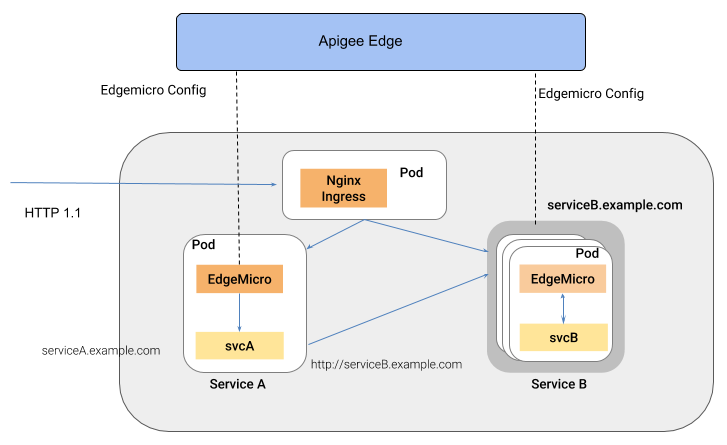
אחד היתרונות של סגנון הארכיטקטורה הזה הוא ש-Edge Microgateway מספק API ניהול שירותים נפרדים שנפרסו בסביבת קונטיינרים, כמו אשכול Kubernetes.
הגדרה של מצב שרת proxy מקומי
כדי להגדיר את Edge Microgateway לרוץ במצב שרת proxy מקומי, מבצעים את השלבים הבאים:
- חשוב לוודא שמותקנת במכשיר Edge Microgateway גרסה 3.0.1 ואילך. אם לא, עליך
מריצים את הפקודה הבאה כדי לשדרג לגרסה העדכנית ביותר:
npm install -g edgemicro
אפשר להיעזר במאמר התקנת Edge' Microgateway
- מריצים את הפקודה
edgemicro initכדי להגדיר את סביבת ההגדרות המקומית באופן מדויק כמו בהגדרה טיפוסית של Edge Microgateway. עוד באותו הקשר הגדרת Edge Microgateway. - מריצים את
edgemicro configure, כמו במצב רגיל של Edge Microgateway התהליך. לדוגמה:edgemicro configure -o your_org -e your_env -u your_apigee_username
הפקודה הזו פורסת את מדיניות edgemicro-auth ב-Edge ומחזירה מפתח והסוד שצריך יהיה להתחיל את הכניסה המיקרו. אם דרושה לך עזרה, אפשר לעיין במאמר הגדרת Edge Microgateway.
- ב-Apigee Edge, צריך ליצור מוצר API עם ההגדרות הנדרשות הבאות
דרישות (ניתן לנהל את כל שאר ההגדרות לפי רצונך):
- חייבים להוסיף למוצר את שרת ה-proxy Endmicro-auth. שרת ה-proxy הזה
נפרסה באופן אוטומטי כשהרצת את
edgemicro configure. - חייבים לספק נתיב משאב. ההמלצה של Apigee להוסיף את הנתיב הזה
המוצר:
/**. למידע נוסף, ראו הגדרת ההתנהגות של נתיב המשאב. מידע נוסף זמין בקטע יצירת API מוצרים במסמכי התיעוד של Edge.
- חייבים להוסיף למוצר את שרת ה-proxy Endmicro-auth. שרת ה-proxy הזה
נפרסה באופן אוטומטי כשהרצת את
ב-Apigee Edge, יוצרים מפתח. אם רוצים, אפשר להשתמש במפתח קיים משאלות. למידע נוסף, ראו הוספת מפתחים באמצעות ממשק המשתמש של ניהול Edge.
- ב-Apigee Edge, יוצרים אפליקציה למפתחים. אתם חייבים להוסיף את מוצר ה-API שאתם שנוצר עכשיו באפליקציה. לקבלת עזרה, אפשר לעיין במאמר רישום אפליקציה ב-Edge ממשק משתמש לניהול.
- במחשב שבו מותקנת Edge Microgateway, מייצאים את הדברים הבאים
עם הערך '1'.
export EDGEMICRO_LOCAL_PROXY=1
- מריצים את הפקודה הבאה של
start:edgemicro start -o your_org -e your_environment -k your_key -s your_secret \ -a local_proxy_name -v local_proxy_version -t target_url -b base_pathכאשר:
- your_org הוא הארגון שלך ב-Apigee.
- your_environment היא סביבה בארגון שלך.
- your_key הוא המפתח שהוחזר כשרצת
edgemicro configure. - your_secret הוא הסוד שהוחזר כשרצת
edgemicro configure. - local_proxy_name הוא השם של שרת ה-proxy המקומי שייווצר.
- local_proxy_version הוא מספר הגרסה של שרת ה-proxy.
- target_url היא כתובת ה-URL של היעד של שרת ה-proxy (השירות ששרת ה-proxy שיחה).
- base_path הוא הנתיב הבסיסי של שרת ה-proxy. הערך הזה חייב להתחיל ב- קו נטוי. לנתיב בסיס ברמה הבסיסית, יש לציין רק קו נטוי לפנים; לדוגמה, "/".
לדוגמה:
edgemicro start -o your_org -e test -k 7eb6aae644cbc09035a...d2eae46a6c095f \ -s e16e7b1f5d5e24df...ec29d409a2df853163a -a proxy1 -v 1 \ -t http://mocktarget.apigee.net -b /echo
בדיקת ההגדרות האישיות
אפשר לבדוק את ההגדרה של שרת ה-proxy המקומי על ידי קריאה לנקודת הקצה של שרת ה-proxy. לדוגמה,
אם ציינתם נתיב basepath של /echo, אפשר לקרוא לשרת ה-Proxy באופן הבא:
curl http://localhost:8000/echo
{
"error" : "missing_authorization",
"error_description" : "Missing Authorization header"
}הקריאה הראשונית הזו ל-API יצרה שגיאה כי לא סיפקת מפתח API חוקי. אפשר למצוא את המפתח באפליקציה למפתחים שיצרתם קודם. פותחים את האפליקציה בממשק המשתמש של Edge ומעתיקים. במפתח הצרכן, ולהשתמש במפתח הזה באופן הבא:
curl http://localhost:8000/echo -H 'x-api-key:your_api_key'
לדוגמה:
curl http://localhost:8000/echo -H "x-api-key:DvUdLlFwG9AvGGpEgfnNGwtvaXIlUUvP"
פלט לדוגמה:
{
"headers":{
"user-agent":"curl/7.54.0",
"accept":"*/*",
"x-api-key":"DvUdLlFwG9AvGGpEgfnNGwtvaXIlUUvP",
"client_received_start_timestamp":"1535134472699",
"x-authorization-claims":"eyJhdWQiOi...TQ0YmUtOWNlOS05YzM1OTE5MTA1NDkifQ==",
"target_sent_start_timestamp":"1535134472702",
"x-request-id":"678e3080-a7ae-11e8-a70f-87ae30db3896.8cc81cb0-a7c9-11e8-a70f-87ae30db3896",
"x-forwarded-proto":"http",
"x-forwarded-host":"localhost:8000",
"host":"mocktarget.apigee.net",
"x-cloud-trace-context":"e2ac4fa0112c2d76237e5473714f1c85/1746478453618419513",
"via":"1.1 localhost, 1.1 google",
"x-forwarded-for":"::1, 216.98.205.223, 35.227.194.212",
"connection":"Keep-Alive"
},
"method":"GET",
"url":"/",
"body":""
}
